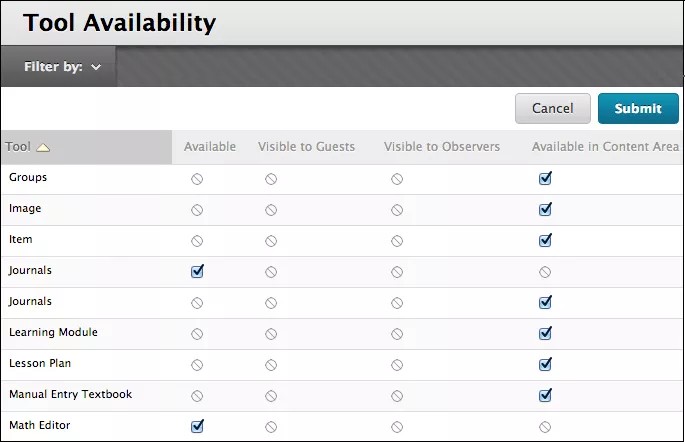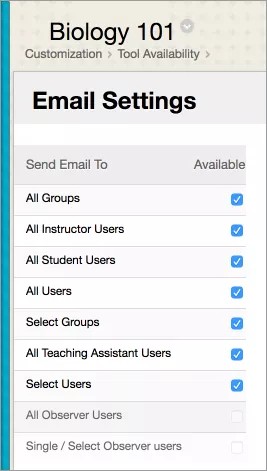Diese Informationen gelten nur für die Original-Kursansicht. Ihre Institution legt fest, welche Tools verfügbar sind.
Sie können auswählen, welche Tools in Ihrem Kurs verfügbar sind, und festlegen, ob Gäste und Beobachter darauf zugreifen können. Wenn Sie beispielsweise das Tool für Kursnachrichten nicht verwenden, heben Sie seine Verfügbarkeit auf. Es kann dann von niemandem, auch nicht von Ihnen, angezeigt oder aufgerufen werden, bis Sie es wieder verfügbar machen. Verfügbare Tools sind auf der Seite Verfügbarkeit von Tools alphabetisch aufgelistet.
Ihre Institution kann bestimmte Tools deaktivieren. Diese Tools sind dann in Ihren Kursen nicht verfügbar. Ihre Institution kann darüber hinaus auch festlegen, dass Sie nicht bestimmen dürfen, wer auf bestimmte Tools zugreifen kann.
Sie können für die Tools, die Sie in Ihrem Kurs zur Verfügung stellen, Links im Kursmenü und in Kursbereichen bereitstellen. Wenn Sie den Bereich Tools zum Kursmenü hinzufügen, können Teilnehmer alle Tools sehen, die Sie auf einer Seite verfügbar gemacht haben.
Weitere Informationen zum Tool-Bereich
Tool-Verfügbarkeitseinstellungen
Blenden Sie im Steuerungsfenster den Abschnitt Anpassung ein und wählen Sie Verfügbarkeit von Werkzeugen aus. Aktivieren Sie die Kontrollkästchen für die Tools, die Sie in Ihrem Kurs verwenden möchten, und legen Sie fest, welche Benutzer auf diese Tools zugreifen können.
- Verfügbar: Das Tool ist in Ihrem gesamten Kurs verfügbar und steht allen Benutzern zur Verfügung, deren Funktion die Verwendung des Tools erlaubt, z. B. Kursleiter, Teilnehmer, Lehr- und Korrekturassistenten.
- Für Gäste sichtbar: Sofern Gäste im Kurs zugelassen sind, können diese das Tool sehen (schreibgeschützt) aber nicht verwenden.
- Für Beobachter sichtbar: Sofern Beobachter im Kurs zugelassen sind, können diese das Tool sehen (schreibgeschützt) jedoch nicht verwenden.
- In Inhaltsbereichen verfügbar: Sie können einen Link zu einem Tool in einen oder mehrere Inhaltsbereiche Ihres Kurses einfügen.
Kreis mit diagonaler Linie: Ihre Institution hat das Tool nicht verfügbar gemacht oder es ist im System nicht verfügbar.
Wenn die Verfügbarkeit von Tools nach geraumer Zeit entweder auf Kursebene durch Sie oder auf Systemebene durch Ihre Institution aufgehoben wird, bleibt der Inhalt im System erhalten. Wenn die Tools wieder verfügbar gemacht werden, bleibt der vorhandene Inhalt erhalten und wird verfügbar.
Anzeige filtern
Klicken Sie auf Filtern nach, um die Tabelle nach dem Verfügbarkeitsstatus des Tools und nach der Funktion der Benutzer in einem Kurs zu sortieren. Nach dem Filtern ist leichter zu erkennen, welche Tools verfügbar und sichtbar sind, um die Einstellungen anhand dieser Kriterien zu ändern.
Informationen zu Building Blocks
Falls Ihre Institution über Lizenzen für Building Blocks verfügt, werden diese auf der Seite Verfügbarkeit von Tools in der Liste der Tools angezeigt.
E-Mail-Einstellungen
Ihre Institution legt fest, welche Werkzeuge verfügbar sind.
Sobald Sie das E-Mail-Tool in Ihrem Kurs aktivieren, können Sie kontrollieren, welche Sendeoptionen den Teilnehmern zur Verfügung stehen sollen.
Wählen Sie im Menü neben E-Mail auf der Seite Tool-Verfügbarkeit die Option E-Mail-Einstellungen. Sie können festlegen, ob Teilnehmer bestimmten Gruppen oder Benutzern in Ihrem Kurs E-Mails senden können, beispielsweise Kursleitern, Lehrassistenten oder Kursgruppen. Verwenden Sie diese Einstellungen, um zu verhindern, dass die E-Mail-Funktion in Ihrem Kurs missbräuchlich verwendet wird.
Kursteilnehmer, die ihre Datenschutzeinstellungen dahin gehend geändert haben, dass sie von anderen Kursteilnehmern keine E-Mails erhalten möchten, selbst wenn die Optionen Alle Benutzer, Ausgewählte Benutzer oder Ausgewählte Gruppen verwendet werden, erhalten keine E-Mails.
Die Einstellungen, die Sie hier festlegen, wirken sich nicht auf Ihre Möglichkeiten zum Versenden von E-Mails in einem Kurs aus. Ihre Institution beschränkt möglicherweise die verfügbaren Optionen. Optionen, die nicht verfügbar sind, sind in der Liste abgeblendet, und das zugehörige Kontrollkästchen ist deaktiviert.